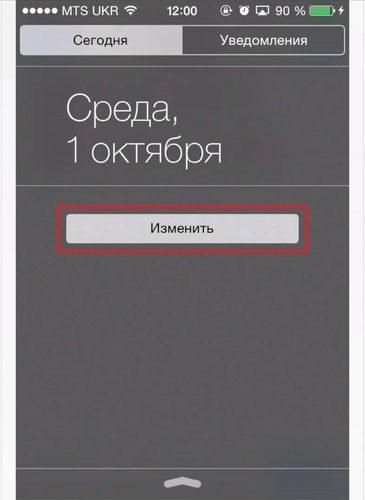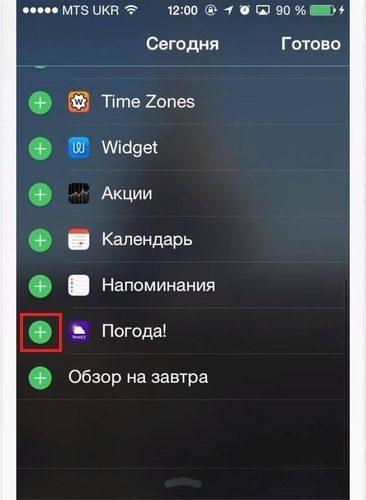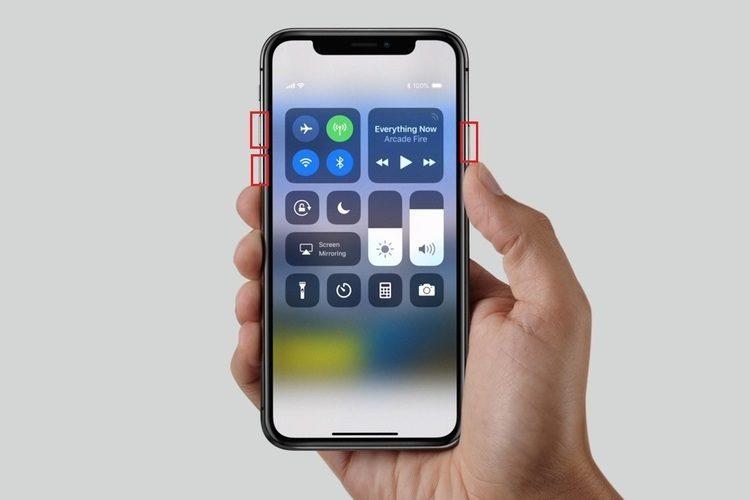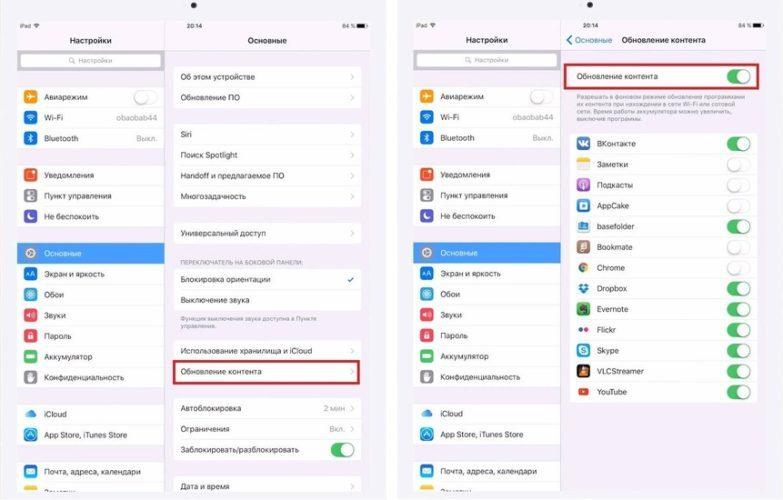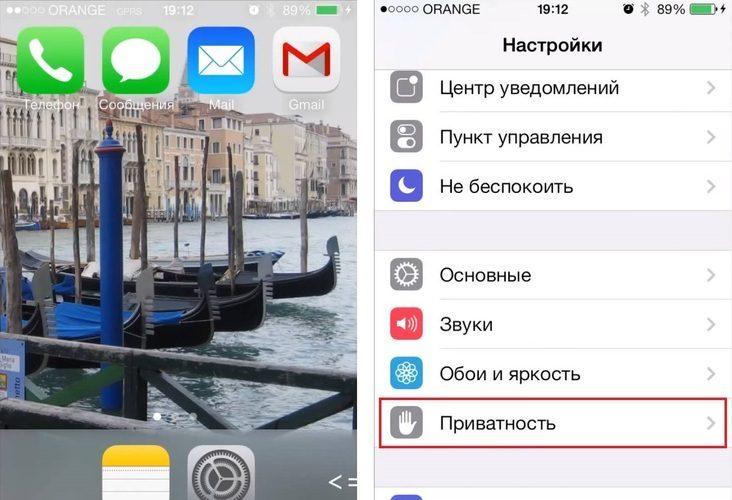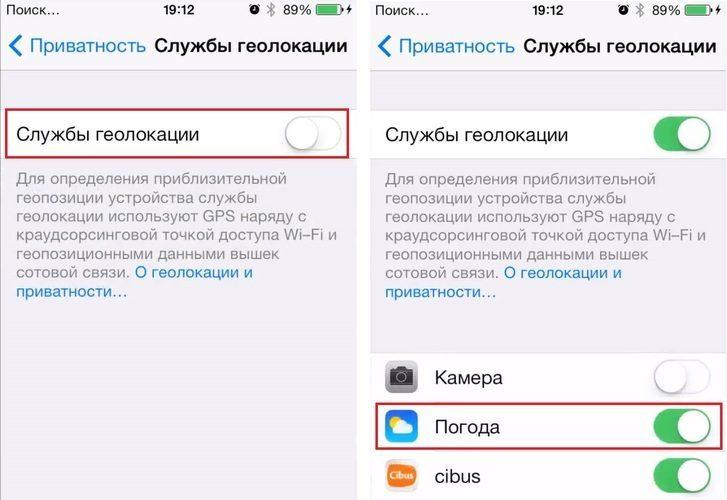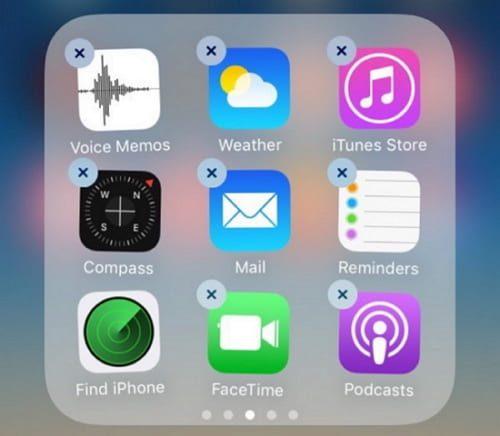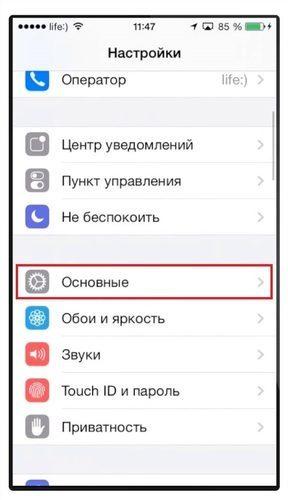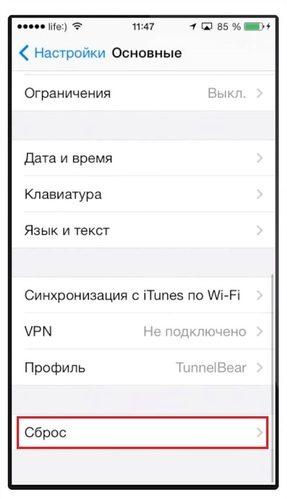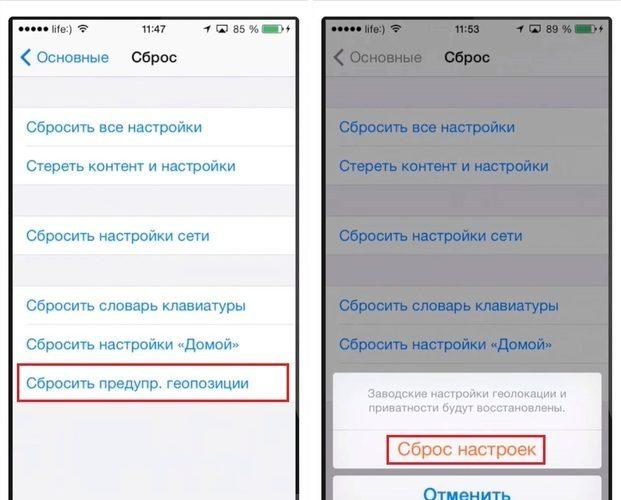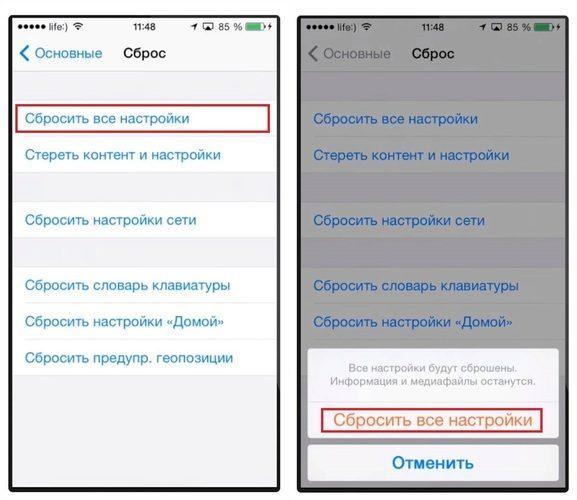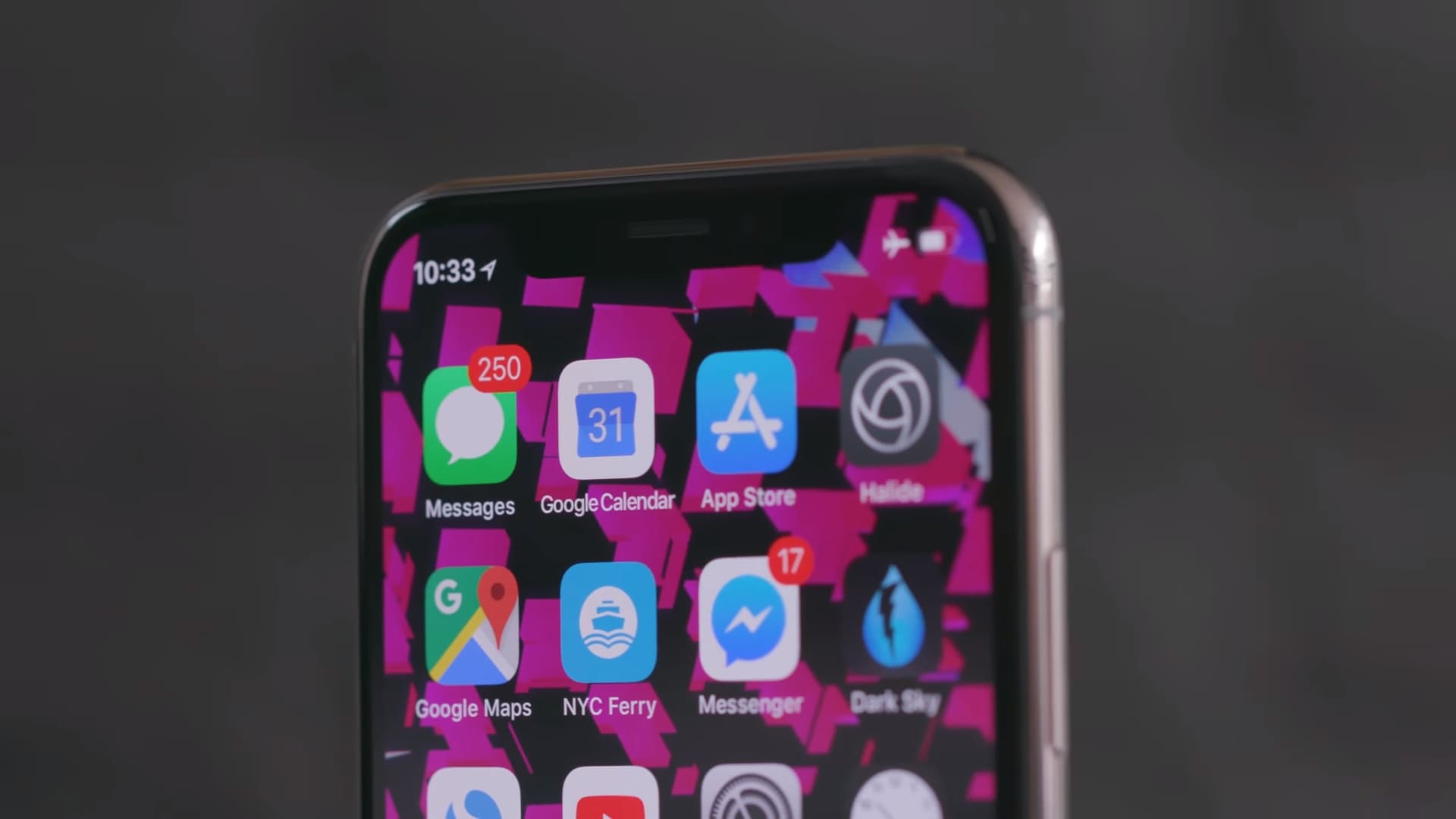Виджет погоды не обновляется в iOS на iPhone или iPad
Вы когда-нибудь сталкивались с ситуацией, когда ваш виджет погоды не обновляется в iOS? Мы все любим проверять погоду время от времени, так как это отличный способ узнать, чего ожидать от сегодняшнего дня. Таким образом, если погодный виджет не работает должным образом. Это является значительной проблемой, которую мы хотели бы исправить в самое ближайшее время.
Итак, вот некоторые из возможных решений, которые вы можете использовать для устранения этой проблемы:
Содержание
- 1 Что делать если виджет погоды не работает в iOS?
- 1.1 Удаление и добавление виджета погоды
- 1.2 Разрешить погоде использовать как Wi-Fi, так и сотовые дынные
- 1.3 Включить «Обновление фонового приложения для погоды»
- 1.4 Разрешить приложение «Погода» всегда получать доступ к вашему местоположению
- 1.5 Удалите приложение и переустановите его
- 1.6 Обновите до последней версии iOS
- 1.7 Сброс местоположения и конфиденциальности
- 1.8 Сброс всех настроек
- 2 Заключение
Что делать если виджет погоды не работает в iOS?
Многие пользователи iPhone сообщают в поддержку Apple, что виджет погоды не работает на iOS. Прежде чем попробовать некоторые радикальные решения, давайте начнем с простых исправлений, чтобы вы не потеряли свои данные.
Удаление и добавление виджета погоды
Погодный виджет может заработать, когда вы удаляете его из списка и повторно добавляете тот же виджет на свой телефон.
Шаг 1. Проведите по экрану, чтобы перейти к экрану блокировки.
Шаг 2. Теперь вам нужно прокрутить вниз до конца и нажать «Изменить».
Шаг 3. Дальше убедитесь, что погодный виджет добавлен. Если вы еще не добавили его, нажмите на кнопку «+» слева от него.
Шаг 4. Теперь нажмите «Готово» вверху, чтобы подтвердить.
Примечание. Если вы уже добавили виджет «Погода», нажмите красную кнопку, чтобы удалить его, а затем нажмите «Готово» для подтверждения. После этого перезагрузите устройство и снова добавьте виджет.
Шаг 5. Затем перезагрузите устройство. Просто нажмите и удерживайте кнопку ВКЛ / ВЫКЛ и кнопку «Домой», пока на экране не появится логотип Apple.
Для жесткой перезагрузки iPhone 7/7 Plus нажмите и удерживайте кнопку уменьшения громкости и кнопку ВКЛ / ВЫКЛ одновременно. Для iPhone X нажмите кнопку громкости вверх, затем вниз и удерживайте кнопку выключения в течении десяти секунд.
После перезагрузки устройства перейдите к экрану блокировки, чтобы проверить, начал ли работать виджет «Погода» или нет.
Разрешить погоде использовать как Wi-Fi, так и сотовые дынные
Чтобы обеспечить постоянный показ погоды, вам также необходимо разрешить программе «Погода» использовать как Wi-Fi, так и сотовые данные. Откройте «Настройки»> «Сотовая связь», прокрутите вниз до «Погода» и коснитесь его, а затем выберите «Wi-Fi & Cellular Data».
После перезагрузите телефон и проверьте обновляется ли виджет.
Включить «Обновление фонового приложения для погоды»
Давайте сделаем так чтобы приложение «Погода» обновляла свои данные в фоновом режиме. Это может помочь приложению работать бесперебойно. Откройте приложение «Настройки» → «Основные» → Убедитесь, что включен режим обновления «Обновить контент», а затем включите переключатель рядом с приложением «Погода».
Затем перезагрузите устройство. Как только ваш iPhone перезагрузится, проверьте, работает ли виджет.
Разрешить приложение «Погода» всегда получать доступ к вашему местоположению
Когда вы позволяете приложению «Погода» всегда получать доступ к вашему местоположению, погода всегда будет обновляться. Но если вы выберите «При использовании приложения», она обновляется только при открытии приложения. Поэтому обязательно выберите «Всегда».
Чтобы увидеть обновленную погоду, вам необходимо поставить в настройках «Всегда» получать доступ к вашему местоположению, сделайте это выполнив следующие шаги.
Шаг 1. Откройте приложение «Настройки» → «Приватность».
Шаг 2. Нажмите «Службы геолокации».
Шаг 3. Нажмите на «Погода» и выберите «Всегда».
Затем перезагрузите устройство. Как только ваш iPhone перезагрузится, проверьте, обновляется ли виджет.
Удалите приложение и переустановите его
Если виджет погоды всё ещё не работает должным образом, пришло время удалить приложение и снова установить его. Просто коснитесь и удерживайте приложение, и когда оно начнет вибрировать, нажмите кнопку «X», а затем подтвердите.
Перейдите в магазин Apple, и снова установите приложение погоды.
Обновите до последней версии iOS
Последнее простое решение, если не работает виджет погоды – это обновить ваш iPhone до последней версии iOS. Для этого перейдите в «Настройки»> «Основные»> «Обновление программного обеспечения», чтобы проверить обновление iOS. Если доступно обновление программного обеспечения, загрузите и установите его на свой iPhone.
Ваш телефон будет перезагружен автоматически, и ваш виджет погоды должен начать работать.
Смотрите также:
- Стал тормозит и зависать iPhone 6, 7, 8, X, что делать?
- Как поставить пароль на сообщения в iOS на iPhone или iPad?
- Как на iPhone добавить, удалить и поменять язык клавиатуры? (Настройка)
Сброс местоположения и конфиденциальности
Все ещё не обновляется виджет погоды? Попробуйте сбросить местоположение и конфиденциальность, но используйте это как последний способ. Также сделайте на всякий случай резервную копию.
Шаг 1. Нажмите «Настройки» → «Основные».
Шаг 2. Нажмите «Сброс».
Шаг 3. Теперь нажмите «Сбросить местоположение и конфиденциальность» и подтвердите.
После этого ваш телефон перезагрузится. Как только ваш iPhone перезагрузится, проверьте, не виден ли виджет.
Сброс всех настроек
Я уверен, что способы, упомянутые выше, помогут вам. Однако, если это не так и виджет погоды до сихпор не обновляется, то я не могу остаться в стороне и не помочь вам. Если у вас не получается исправить эту проблему, то пришло время принять твердое решение и попробовать сбросить полностью все настройки, а это значит, что вы должны восстановить заводское значение по умолчанию.
Когда вы сбросите устройство iOS до заводских настроек, все ваши логины и пароли Wi-Fi будут удалены. Но ваши данные и средства массовой информации останутся в безопасности. (Обязательно сделайте резервную копию).
Шаг 1. Откройте приложение «Настройки» на устройстве iOS → «Основные».
Шаг 2. Нажмите «Сброс».
Шаг 3. Нажмите «Сбросить все настройки» и подтвердите выбор.
После телефон перезагрузится, и виджет должен работать.
Заключение
Я надеюсь, что виджет «Погода» начал работать правильно на вашем iPhone. Если у вас возникнут вопросы с любым из этих способов, или у вас есть свой способ исправления, пожалуйста, не стесняйтесь делиться своими проблемами и вопросами в комментариях, и мы обязательно поможем вам.